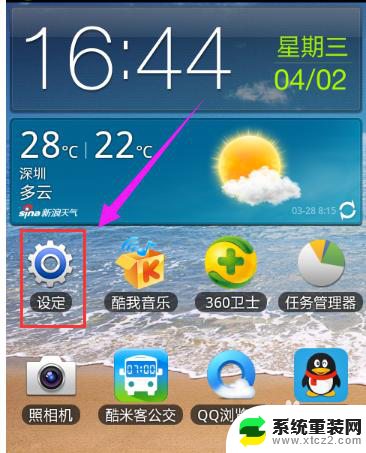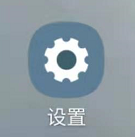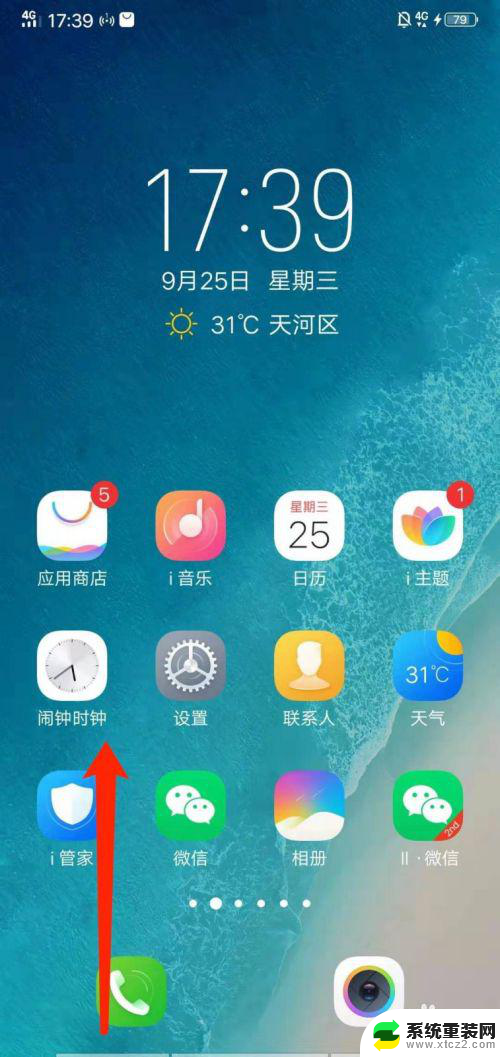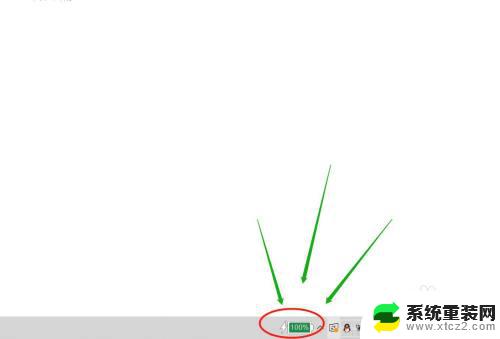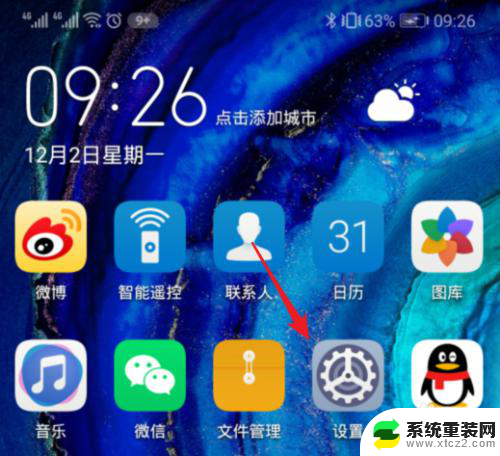三星usb传输文件设置 三星Galaxy A系列手机USB调试模式打开指南
更新时间:2024-06-04 10:41:00作者:xtyang
三星Galaxy A系列手机是一款备受瞩目的智能手机,其强大的性能和丰富的功能备受用户青睐,在使用这款手机时,有时候我们可能需要通过USB传输文件或者进行一些调试操作,这就需要我们打开手机的USB调试模式。本文将为大家详细介绍如何设置三星Galaxy A系列手机的USB调试模式,让您能够更加方便地进行文件传输和调试操作。
步骤如下:
1.点击 设置 选项

2.进入设置界面,下滑到底端,点击 关于手机 选项
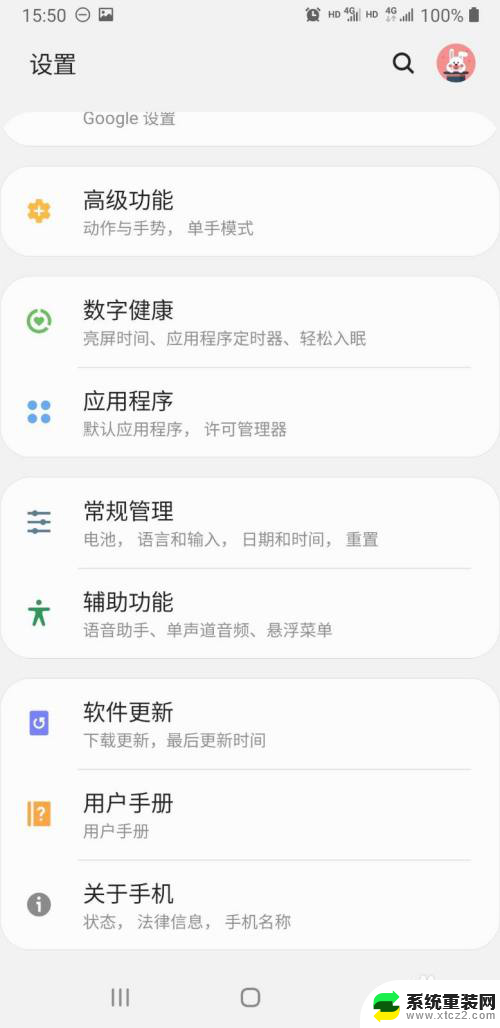
3.进入关于手机界面,点击 软件信息 选项
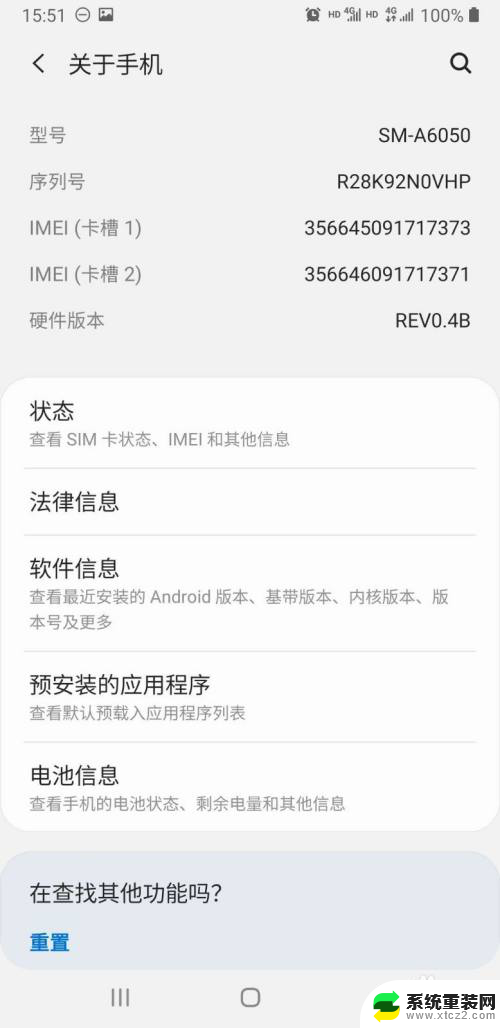
4.进入软件信息界面,下滑点击 编译编号 选项
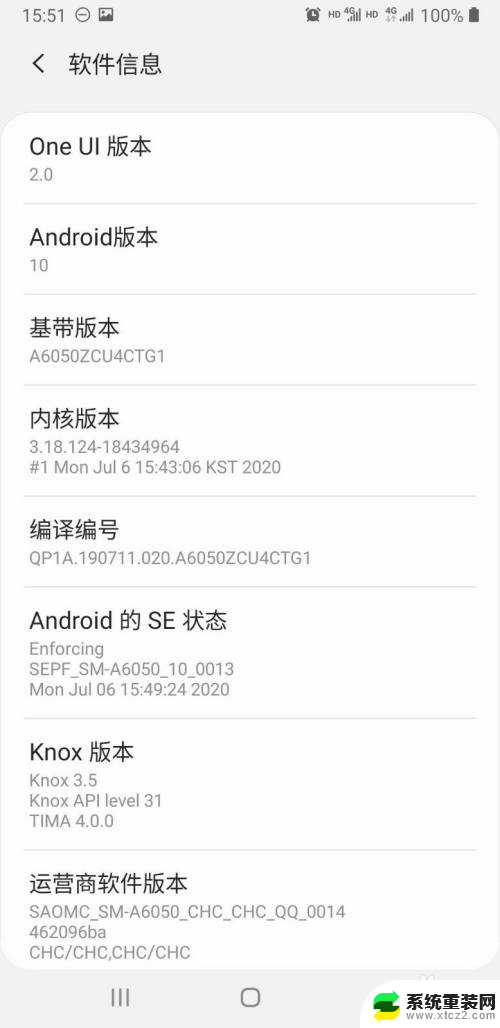
5.连续点击 编译编号 选项7次,弹出 开发者模式已启用 信息
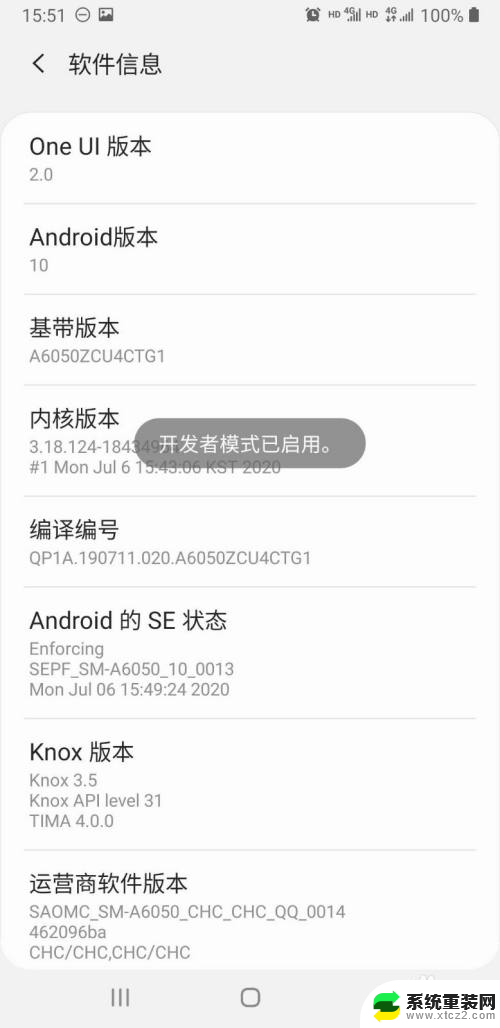
6.进入设置界面,下滑到底端可以看到出现 开发者选项
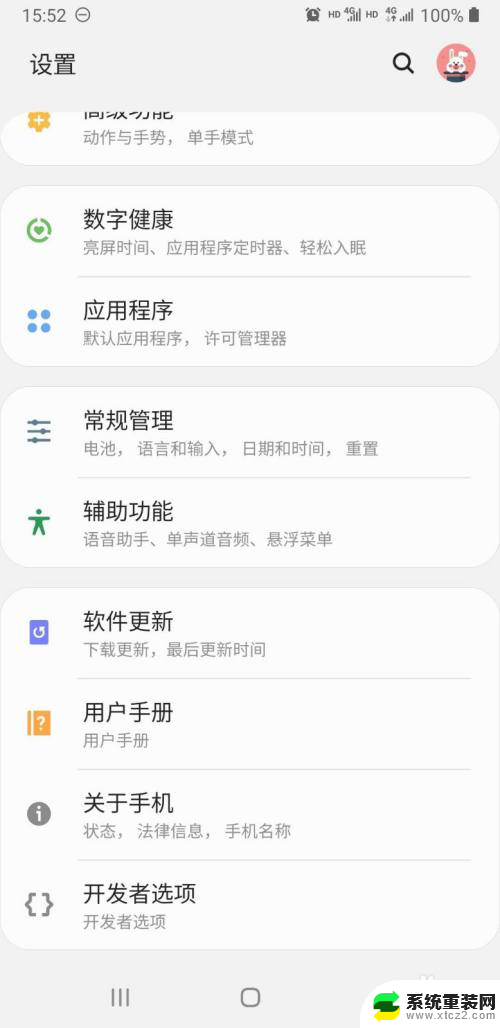
7.进入开发者选项界面,下滑点击 USB调试 选项
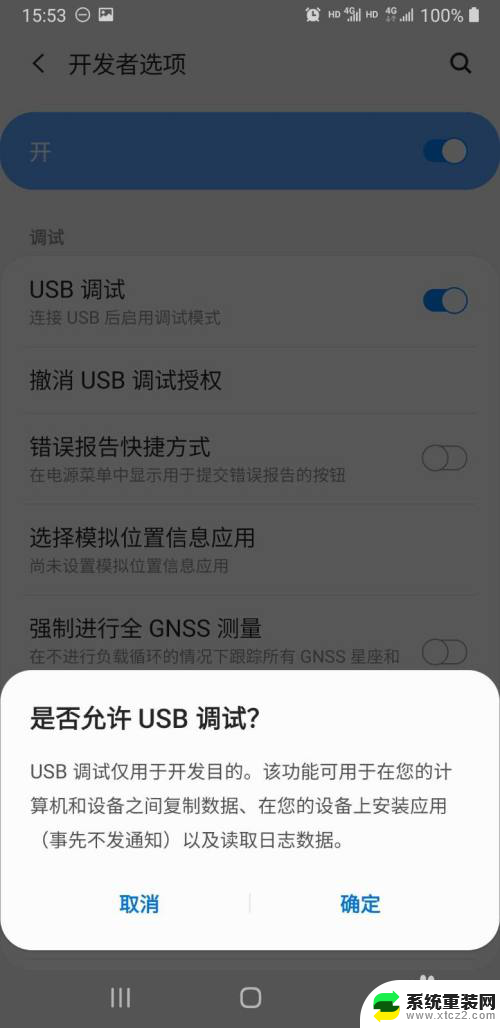
8.用数据线连接电脑,从手机顶端向下滑动屏幕点击 Android系统应用 选项,进入 USB设置 界面,选择 传输文件 或 读取已分类的文件 皆可
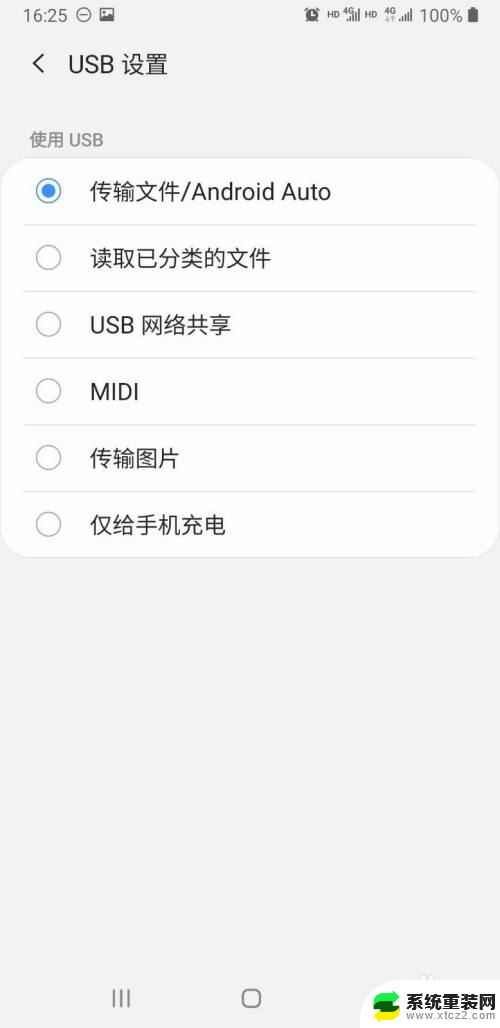
以上就是三星USB传输文件设置的所有内容,如果还有不清楚的用户,可以参考以上小编的步骤进行操作,希望对大家有所帮助。